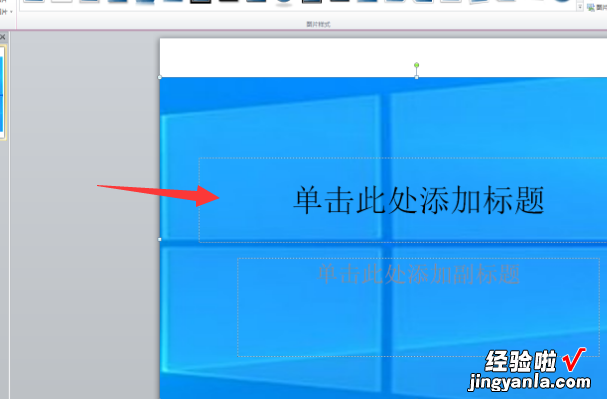经验直达:
- 如何在ppt里面设置背景图片
- ppt怎么插入背景
一、如何在ppt里面设置背景图片
一、PPT图片怎么设置成背景图?
在幻灯片空白的地方单击鼠标右键,在弹出的对话框中选择【设置背景格式】
在右侧栏中选中【填充】里面的【图片或文理填充】,再单击【文件】
在弹出的对话框中选中需要填充的PPT图片,点击【确定】即可
以上,就是PPT图片设置成背景图具体步骤 。
二、PPT图片怎么设置成全部一样的图片
这个更加简单,基于上面的教程所有步骤设置一次之后,然后点击下面的【应用于全部】按钮,即可把所有幻灯片的背景全部设置成一样的图片 。这里就不再做详细讲解了,因为要讲解另外一种方法:应用母版样式统一PPT背景 。
打开PPT背景图所在文件夹,打开PPT软件
在选项卡上找到【视图】,然后点击【幻灯片母版】,选择左侧大的幻灯缩略图
拖动图片进PPT幻灯片上
退出幻灯片母版
二、ppt怎么插入背景
可以先在电脑上打开需要的PPT文件,然后再点击菜单栏的插入按钮 。在出现的页面中选择图片,最后在打开的插入图片对话框中选择需要的背景图片即可 。具体的设置方法如下:
设备:联想小新padPro11.5英寸电脑;
操作系统:安卓12.1版本;
软件:PPT2010版本 。
1、在电脑上打开需要的PPT文件进入 。
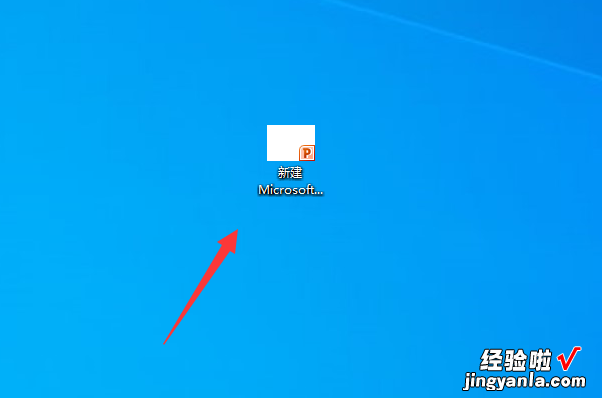
2、进入到PPT文件以后点击菜单栏插入,选择图片按钮 。
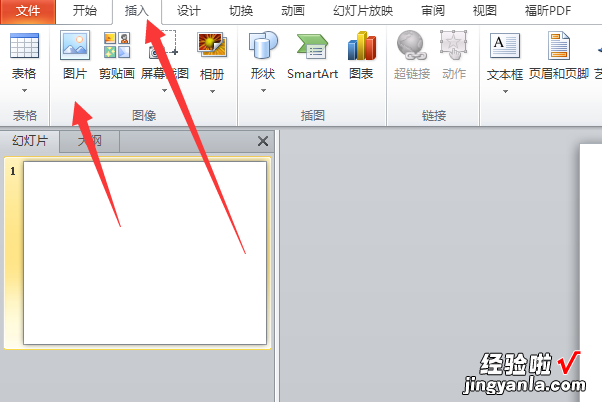
3、在打开的对话框中选择需要的图片,点击打开按钮 。
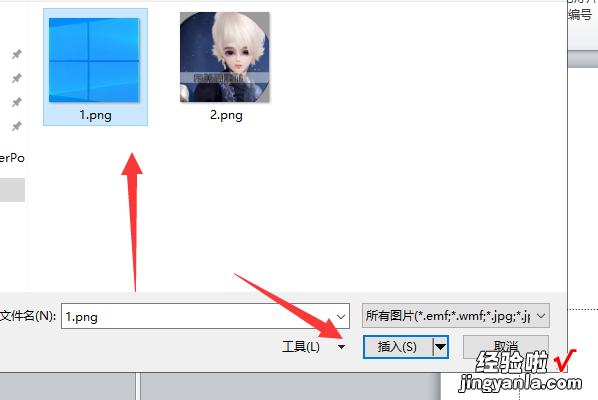
4、在插入图片以后点击右键 , 选择置为底层 。

5、此时即可看到已经将需要的图片设置为PPT的背景图片了 。
【如何在ppt里面设置背景图片-ppt怎么插入背景】